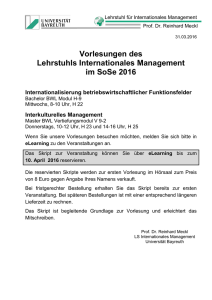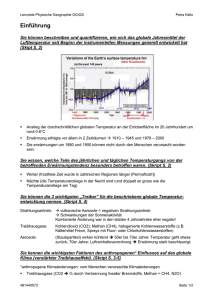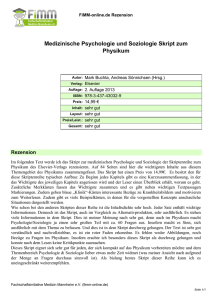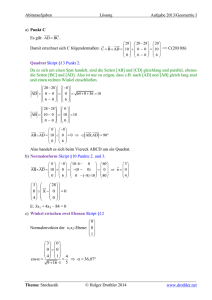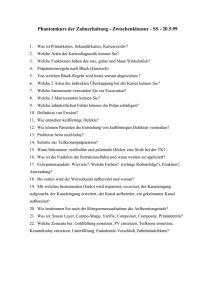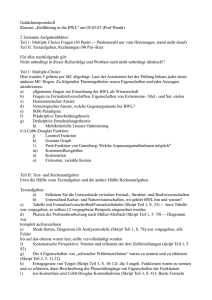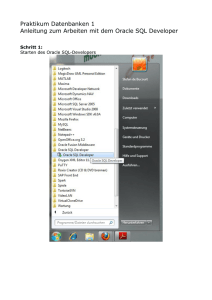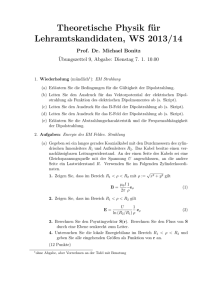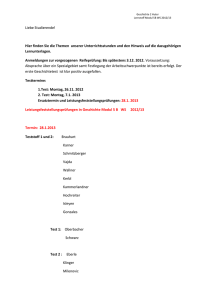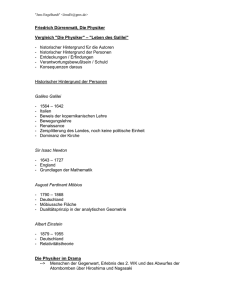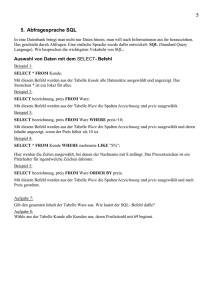Übung 10: Kontaktprobleme
Werbung
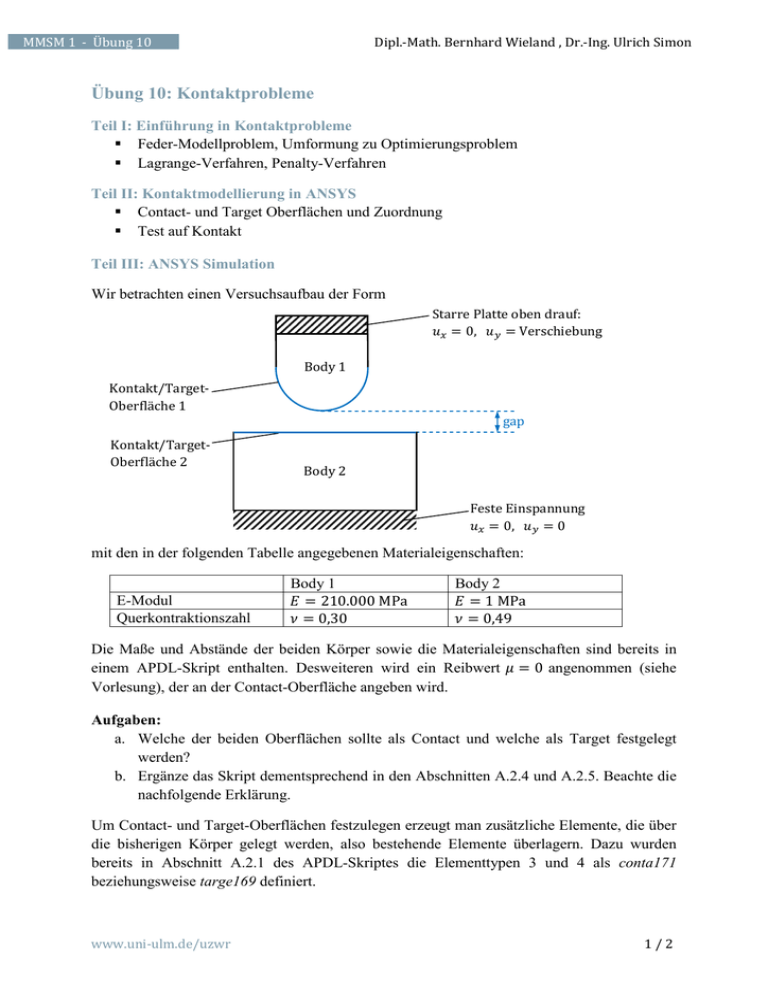
MMSM 1 - Übung 10 Dipl.-Math. Bernhard Wieland , Dr.-Ing. Ulrich Simon Übung 10: Kontaktprobleme Teil I: Einführung in Kontaktprobleme Feder-Modellproblem, Umformung zu Optimierungsproblem Lagrange-Verfahren, Penalty-Verfahren Teil II: Kontaktmodellierung in ANSYS Contact- und Target Oberflächen und Zuordnung Test auf Kontakt Teil III: ANSYS Simulation Wir betrachten einen Versuchsaufbau der Form Starre Platte oben drauf: = 0, = Verschiebung Body 1 Kontakt/TargetOberfläche 1 gap Kontakt/TargetOberfläche 2 Body 2 Feste Einspannung = 0, =0 mit den in der folgenden Tabelle angegebenen Materialeigenschaften: E-Modul Querkontraktionszahl Body 1 = 210.000MPa = 0,30 Body 2 = 1MPa = 0,49 Die Maße und Abstände der beiden Körper sowie die Materialeigenschaften sind bereits in einem APDL-Skript enthalten. Desweiteren wird ein Reibwert = 0 angenommen (siehe Vorlesung), der an der Contact-Oberfläche angeben wird. Aufgaben: a. Welche der beiden Oberflächen sollte als Contact und welche als Target festgelegt werden? b. Ergänze das Skript dementsprechend in den Abschnitten A.2.4 und A.2.5. Beachte die nachfolgende Erklärung. Um Contact- und Target-Oberflächen festzulegen erzeugt man zusätzliche Elemente, die über die bisherigen Körper gelegt werden, also bestehende Elemente überlagern. Dazu wurden bereits in Abschnitt A.2.1 des APDL-Skriptes die Elementtypen 3 und 4 als conta171 beziehungsweise targe169 definiert. www.uni-ulm.de/uzwr 1/2 MMSM 1 - Übung 10 Dipl.-Math. Bernhard Wieland , Dr.-Ing. Ulrich Simon Um diese nun auf die geeigneten Flächen aufzutragen benutzt man den Befehl ESURF, der Elemente des aktuell aktiven Elementtyps über die Menge an ausgewählten Knoten erzeugt. Diese Knoten kann man hier am leichtesten mit den Befehlen LSEL (Line Select) und anschließend NSLL (Node Select from Line) auswählen. Betrachte die zugehörigen Hilfeseiten und füge die Befehle an die richtigen Stellen im Skript ein. Hinweis: der Befehl ESURF benötigt hier keine Argumente. Aufgaben: c. Wir müssen noch festlegen, welche Lösungsmethode (Lagrange oder Penalty) benutzt werden soll. Dies geschieht über eine Keyoption an den Contact-Elementen und soll in Abschnitt A.2.1 festgelegt werden. Versuche die passenden Keyoptions für Lagrange und Penalty herauszufinden, zum Beispiel über eine passende Hilfeseite oder über die GUI. d. Wir wollen zunächst die Lagrange-Methode benutzen. Ergänze das Programm dementsprechend in Abschnitt A.2.1. = versch. Dies ist in Wir verschieben den kompletten Body1 in -Richtung um den Wert Abschnitt A.4.1 festgelegt. Doch ist es schwierig für das Programm, dies in einem Zug zu machen. Daher legen wir fest, dass wir einige Zwischenschritte einlegen wollen. Dies geschieht im Solution Abschnitt B mittels des Befehls NSUB,10,1000,10, der besagt dass wir mit 10 Zwischenschritte starten wollen. Falls dies nicht ausreicht, darf das Programm maximal 1000 Zwischenschritte einlegen, jedoch nie weniger als 10. Um anschließend auch mindestens 10 äquidistante Schritte anschauen zu können, benutzen wir den Befehl OUTRES,ALL,-10. Aufgaben: e. Starte das Skript für die Lagrange-Methode. f. Betrachte folgende Auswertungen und speichere jeweils die Bilder ab (PltCtrls Capture Image oder Befehl /CAPTURE,IMAGE). Die entsprechenden Plotbefehle sind im Skript vorgegeben: Auslenkung in x- und y-Richtung, Von-Mises Dehnung- und Spannung, Kontaktdruck, Eindringung (Penetration). g. Mit dem Results-Viewer können auch die Zwischenschritte aller Ergebnisse angezeigt und animiert werden… h. Starte das Skript nun unter Benutzung der Penalty-Methode und vergleiche die Ergebnisse mit denen der Lagrange-Methode. i. Über die gemeinsamen Real-Constants der Contact und Target Elemente (hier: RealConstant Set 2) kann die Kontaktsteifigkeit verändert werden. Finde heraus, welche der Konstanten diesen Wert repräsentiert. Füge den entsprechenden Befehl in A.3.1 hinzu und setze auf 5. Vergleiche die Ergebnisse der Eindringung (und andere Auswertungen bei Interesse). Erhöhe den Wert Schritt für Schritt. Aber achte auf die Laufzeit ;-) www.uni-ulm.de/uzwr 2/2